តារាងមាតិកា
អ្នកមិនតែងតែចង់បង្កើតរូបរាងដោយប្រើឧបករណ៍ប៊ិចទេ ពេលខ្លះអ្នកគ្រាន់តែចង់ដកការជ្រើសរើសផ្លូវបច្ចុប្បន្ន ហើយបង្កើតថ្មីមួយមែនទេ? អាចយល់បានទាំងស្រុង។ សូម្បីតែខ្ញុំបានតស៊ូបន្តិចបន្តួចនៅពេលដែលខ្ញុំនៅជាអ្នកទើបប្រើឧបករណ៍ប៊ិច។
អ្នកគ្រាន់តែបន្តភ្ជាប់ចំណុចយុថ្កា ទោះបីជាអ្នកមិនចង់ក៏ដោយ។ ស្តាប់ទៅធ្លាប់ស្គាល់?
កុំបារម្ភ អ្នកនឹងរកឃើញដំណោះស្រាយនៅក្នុងអត្ថបទនេះ។
នៅពេលដែលអ្នកប្រើឧបករណ៍ប៊ិច ឬឧបករណ៍រាងដើម្បីបង្កើតផ្លូវ ឬវត្ថុ វាត្រូវបានជ្រើសរើសដោយស្វ័យប្រវត្តិ។ ដូចដែលបានបង្ហាញខាងក្រោម ផ្លូវវត្ថុត្រូវបានបន្លិចដោយពណ៌ស្រទាប់ ឬអ្នកនឹងឃើញប្រអប់កំណត់។
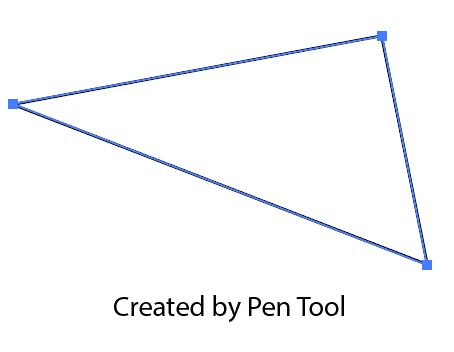

ឧបករណ៍ជ្រើសរើសពីរដែលប្រើញឹកញាប់បំផុតនៅក្នុង Adobe Illustrator គឺ ឧបករណ៍ជ្រើសរើស ( V ) និង ឧបករណ៍ជ្រើសរើសដោយផ្ទាល់ ( A )។ ម្យ៉ាងវិញទៀត អ្នកក៏អាចប្រើឧបករណ៍ទាំងពីរនេះ ដើម្បីដកការជ្រើសរើសវត្ថុផងដែរ។
ឧបករណ៍ជ្រើសរើសស្តង់ដារគឺល្អសម្រាប់ផ្លាស់ទី ធ្វើមាត្រដ្ឋាន បង្វិល ឬកែសម្រួលវត្ថុទាំងមូល ខណៈដែលឧបករណ៍ជ្រើសរើសដោយផ្ទាល់អនុញ្ញាតឱ្យអ្នកកែសម្រួលផ្នែកនៃវត្ថុដូចជាចំណុចយុថ្កា និងផ្លូវ។
នៅក្នុងអត្ថបទនេះ ខ្ញុំនឹងបង្ហាញអ្នកពីរបៀបដកការជ្រើសរើសនៅក្នុង Adobe Illustrator ដោយប្រើឧទាហរណ៍ជាក់ស្តែងចំនួនបី។
បន្តអានដើម្បីស្វែងយល់បន្ថែម។
របៀបលុបការជ្រើសរើសក្នុង Adobe Illustrator (ឧទាហរណ៍ 3)
មិនថាអ្នកចង់ដកការជ្រើសរើសវត្ថុ ឬផ្លូវទេ វិធីសាមញ្ញបំផុតក្នុងការដកការជ្រើសរើសវត្ថុ ផ្លូវ ឬអត្ថបទនៅក្នុង Illustrator គឺជ្រើសរើសវត្ថុដោយឧបករណ៍ជ្រើសរើសណាមួយ ហើយចុចលើផ្ទៃទទេនៃផ្ទាំងគំនូរ។ តាមព្យញ្ជនៈពីរជំហាន។
ចំណាំ៖ រូបថតអេក្រង់ត្រូវបានយកចេញពី Adobe Illustrator CC 2021 កំណែរបស់ Mac។ វីនដូឬកំណែផ្សេងទៀតអាចមើលទៅខុសគ្នា។ អ្នកប្រើប្រាស់ Window ផ្លាស់ប្តូរសោ Command ទៅ Control ។
1. ការមិនជ្រើសរើសដោយប្រើឧបករណ៍ជ្រើសរើស
ឧទាហរណ៍ ខ្ញុំចង់ដកការជ្រើសរើសរង្វង់ដែលខ្ញុំទើបតែបង្កើត។ ប្រសិនបើឧបករណ៍ Ellipse នៅតែដំណើរការ នៅពេលអ្នកចុចលើផ្ទាំងសិល្បៈ វានឹងស្នើឱ្យអ្នកបង្កើតពងក្រពើមួយទៀត ហើយអ្នកនឹងឃើញប្រអប់នេះ។

ជំហាន 1: ជ្រើសរើស ឧបករណ៍ជ្រើសរើស ( V ) ឬ ឧបករណ៍ជ្រើសរើសដោយផ្ទាល់ ( A ) ពីរបារឧបករណ៍។ មួយណាធ្វើការ។

ជំហានទី 2៖ ចុចលើចន្លោះទទេណាមួយនៅលើក្ដារខៀន ហើយរង្វង់គួរត្រូវបានជ្រើសរើស ហើយអ្នកនឹងមិនឃើញប្រអប់កំណត់។

ជំហានដូចគ្នាដំណើរការសម្រាប់ផ្លូវដែលអ្នកបង្កើតដោយប្រើឧបករណ៍ប៊ិច។ ជាដំបូង អ្នកត្រូវអសកម្មឧបករណ៍ប៊ិច (ដោយជ្រើសរើសឧបករណ៍ជ្រើសរើស ឬប្រើផ្លូវកាត់ V ) ហើយបន្ទាប់មកចុចលើចន្លោះទទេនៅលើផ្ទាំងគំនូរ។
ប៉ុន្តែប្រសិនបើអ្នកចង់ដកការជ្រើសរើសផ្លូវមួយ ហើយចាប់ផ្តើមផ្លូវថ្មីនៅពេលប្រើឧបករណ៍ប៊ិច វាមានល្បិចរហ័សមួយទៀត។
2. ការមិនជ្រើសរើសខណៈពេលកំពុងប្រើ Pen Tool
អ្នកអាចប្រើវិធីសាស្ត្រខាងលើដើម្បីលុបការជ្រើសរើសផ្លូវដោយប្រើឧបករណ៍ជ្រើសរើស ហើយបន្ទាប់មកជ្រើសរើសឧបករណ៍ប៊ិចម្តងទៀតដើម្បីចាប់ផ្តើមផ្លូវថ្មី ប៉ុន្តែមាន ងាយស្រួលជាងវិធី ហើយអ្នកអាចជៀសវាងការប្តូរឧបករណ៍។ ប្រើគ្រាប់ចុច ជម្រើស ឬ ត្រឡប់ ! សូមមើលឧទាហរណ៍រហ័សនេះខាងក្រោម។
ឧទាហរណ៍ អ្នកចង់គូរផ្លូវរលកពីរបី ជាក់ស្តែង អ្នកមិនចង់បិទផ្លូវទេ ប៉ុន្តែប្រសិនបើអ្នកចុចកន្លែងណាមួយនៅលើផ្ទាំងគំនូរ ផ្លូវនៅតែបន្ត។
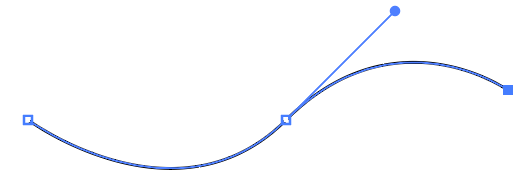
ដំណោះស្រាយគឺនៅចំណុចដែលអ្នកមិនចង់ឱ្យផ្លូវបន្តទៀតទេ សូមចុច ត្រឡប់ នៅលើក្តារចុច ឬសង្កត់ ជម្រើស key ហើយបន្ទាប់មកចុចលើកន្លែងទំនេរនៅលើ artboard។
ឥឡូវនេះអ្នកអាចចាប់ផ្តើមដំណើរការលើផ្លូវថ្មីដោយចុចលើផ្ទាំងគំនូរដែលអ្នកចង់ឱ្យផ្លូវថ្មីទៅជា ហើយផ្លូវចាស់នឹងត្រូវបានលុបចោលដោយស្វ័យប្រវត្តិ។

3. ការមិនជ្រើសរើសទាំងអស់
អ្នកប្រហែលជាដឹងរួចហើយពីរបៀបជ្រើសរើសវត្ថុទាំងអស់នៅក្នុង Illustrator ដែលជា Command + A ឬ ចុចហើយអូសលើវត្ថុដើម្បីជ្រើសរើស។ ជាការប្រសើរណាស់ វាងាយស្រួលណាស់ក្នុងការដកការជ្រើសរើសទាំងអស់ផងដែរ។

អ្នកអាចប្រើផ្លូវកាត់ក្តារចុច ពាក្យបញ្ជា + Shift + A ដើម្បីដកការជ្រើសរើសទាំងអស់។ ប៉ុន្តែប្រសិនបើអ្នកចង់ដកផ្នែកនៃការជ្រើសរើស សូមសង្កត់គ្រាប់ចុច Shift ហើយចុចលើវត្ថុដែលអ្នកចង់ដកការជ្រើសរើស។
ឧទាហរណ៍ ខ្ញុំបានសង្កត់គ្រាប់ចុច Shift ហើយចុចលើអត្ថបទដើម្បីដកការជ្រើសរើសអត្ថបទ ដូច្នេះឥឡូវនេះមានតែផ្លូវពីរ និងរង្វង់ប៉ុណ្ណោះដែលត្រូវបានជ្រើសរើស។

នោះហើយជាទាំងអស់
ក្នុងករណីភាគច្រើន អ្នកអាចដកការជ្រើសរើសដោយគ្រាន់តែចុចលើផ្ទៃទទេនៅលើផ្ទាំងគំនូរដោយប្រើជម្រើសណាមួយឧបករណ៍។ ប្រសិនបើអ្នកចង់ដកការជ្រើសរើសផ្លូវមួយ ហើយចាប់ផ្តើមថ្មីខណៈពេលកំពុងប្រើឧបករណ៍ប៊ិច អ្នកអាចប្រើគ្រាប់ចុចត្រឡប់ ឬជម្រើស។

